Win10U盘无法弹出怎么解决
时间:2025-09-24 20:56:00 213浏览 收藏
哈喽!今天心血来潮给大家带来了《Win10 U盘无法安全弹出解决方法》,想必大家应该对文章都不陌生吧,那么阅读本文就都不会很困难,以下内容主要涉及到,若是你正在学习文章,千万别错过这篇文章~希望能帮助到你!
先关闭占用U盘的程序,再通过资源监视器结束相关进程,或更改磁盘策略为快速删除,最后可重启Windows资源管理器释放占用,从而安全移除U盘。
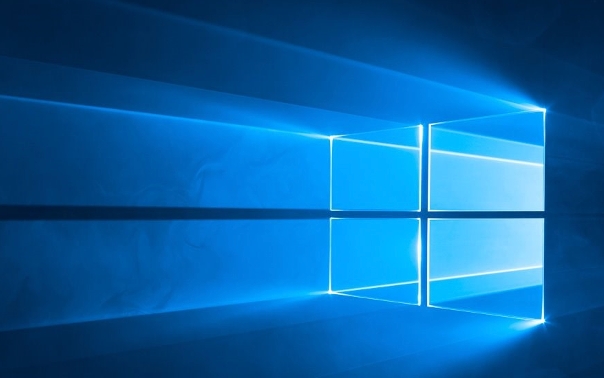
如果您尝试从Windows 10电脑上安全移除U盘,但系统提示“该设备正在使用中”或无法完成弹出操作,则可能是有后台进程或应用程序占用了U盘资源。以下是解决此问题的步骤:
本文运行环境:Dell XPS 13,Windows 10 专业版
一、关闭可能占用U盘的应用程序和文件
某些前台或后台运行的程序可能会锁定U盘中的文件,导致无法安全弹出。关闭这些程序可以解除占用。
1、检查是否有打开的文档、图片、视频或其他文件正在使用U盘中的内容,例如Word、Excel、音乐播放器或图片查看器等。
2、关闭所有与U盘相关的窗口和软件,包括浏览器中可能打开的U盘内文件。
3、确认没有正在进行的文件复制、移动或读取操作,等待传输完成后再次尝试弹出。
二、通过资源监视器结束占用进程
资源监视器能够列出当前访问指定磁盘驱动器的所有进程,帮助您精准定位并终止占用U盘的进程。
1、右键点击任务栏,选择任务管理器,或者按 Ctrl + Shift + Esc 快捷键打开。
2、在任务管理器中,切换到性能选项卡,然后点击底部的打开资源监视器。
3、进入资源监视器后,点击顶部的CPU选项卡。
4、在“关联的句柄”搜索框中输入U盘的盘符并加上英文冒号,例如U盘盘符为E:,则输入 E: 进行搜索。
5、系统会列出所有正在使用该驱动器的进程,右键点击每个相关进程,选择结束进程。
三、更改磁盘策略启用快速删除模式
将U盘的策略设置为“快速删除”可禁用其写入缓存,允许用户直接拔出设备而无需手动弹出,从根本上避免弹出失败的问题。
1、将U盘插入电脑,右键点击开始菜单,选择设备管理器。
2、展开磁盘驱动器类别,找到您的U盘设备(通常包含USB或品牌名称),右键点击它并选择属性。
3、切换到策略选项卡,选择快速删除选项,然后点击确定。
4、此后使用该U盘时,可以直接拔出,无需执行“安全弹出”操作。
四、重启Windows资源管理器
Windows资源管理器可能因缓存或临时错误持续占用U盘句柄,重启该进程可释放资源。
1、打开任务管理器,在“进程”列表中找到Windows资源管理器。
2、右键点击该项,选择重新启动。
3、桌面和任务栏会短暂消失后恢复,此时尝试重新弹出U盘。
以上就是《Win10U盘无法弹出怎么解决》的详细内容,更多关于资源管理器,任务管理器,U盘,进程,安全弹出的资料请关注golang学习网公众号!
-
501 收藏
-
501 收藏
-
501 收藏
-
501 收藏
-
501 收藏
-
467 收藏
-
315 收藏
-
171 收藏
-
210 收藏
-
457 收藏
-
482 收藏
-
220 收藏
-
149 收藏
-
297 收藏
-
177 收藏
-
488 收藏
-
253 收藏
-

- 前端进阶之JavaScript设计模式
- 设计模式是开发人员在软件开发过程中面临一般问题时的解决方案,代表了最佳的实践。本课程的主打内容包括JS常见设计模式以及具体应用场景,打造一站式知识长龙服务,适合有JS基础的同学学习。
- 立即学习 543次学习
-

- GO语言核心编程课程
- 本课程采用真实案例,全面具体可落地,从理论到实践,一步一步将GO核心编程技术、编程思想、底层实现融会贯通,使学习者贴近时代脉搏,做IT互联网时代的弄潮儿。
- 立即学习 516次学习
-

- 简单聊聊mysql8与网络通信
- 如有问题加微信:Le-studyg;在课程中,我们将首先介绍MySQL8的新特性,包括性能优化、安全增强、新数据类型等,帮助学生快速熟悉MySQL8的最新功能。接着,我们将深入解析MySQL的网络通信机制,包括协议、连接管理、数据传输等,让
- 立即学习 500次学习
-

- JavaScript正则表达式基础与实战
- 在任何一门编程语言中,正则表达式,都是一项重要的知识,它提供了高效的字符串匹配与捕获机制,可以极大的简化程序设计。
- 立即学习 487次学习
-

- 从零制作响应式网站—Grid布局
- 本系列教程将展示从零制作一个假想的网络科技公司官网,分为导航,轮播,关于我们,成功案例,服务流程,团队介绍,数据部分,公司动态,底部信息等内容区块。网站整体采用CSSGrid布局,支持响应式,有流畅过渡和展现动画。
- 立即学习 485次学习
